So geben Sie Speicherplatz frei und verwalten den Speicher auf Ihrem iPhone: Wichtige Tipps für eine optimale Leistung!
Veröffentlicht: 2023-04-18iPhone-Modelle mit höherer Speicherkapazität haben in der Regel einen teuren Preis. Aus diesem Grund wählen viele Leute die Version mit dem geringsten Speicherplatz, um Geld zu sparen, aber damit gibt es ein Problem.
Wenn Sie nach ein paar Jahren immer noch dasselbe Gerät verwenden, können Probleme mit dem vollen Speicher auf Ihrem Gerät auftreten. Wenn also auf Ihrem Telefon der Speicherplatz knapp wird, müssen Sie lernen, wie Sie den Speicherplatz auf Ihrem iPhone verwalten können.
In diesem Artikel haben wir eine umfassende Anleitung zur Verwaltung des iPhone-Speichers für optimale Leistung bereitgestellt.
Inhaltsverzeichnis
Eine Schritt-für-Schritt-Anleitung zum Verwalten des Speichers auf Ihrem iPhone: Schalten Sie die Leistungsfähigkeit der iPhone-Speicherverwaltung frei
Wenn Sie Speicherplatz auf Ihrem iPhone freigeben können, kann es effizienter und schneller laufen. Und es gibt verschiedene Möglichkeiten, Speicherplatz auf Ihrem Gerät freizugeben. Hier haben wir eine Schritt-für-Schritt-Anleitung zur Verwaltung des iPhone-Speichers für maximale Effizienz zusammengestellt.
1. Überprüfen Sie Ihre iPhone-Speichernutzung
Bevor Sie Änderungen vornehmen, sollten Sie als Erstes genau bestimmen, wie viel Speicher Sie verwendet haben und wie viel Speicherplatz Ihnen noch zur Verfügung steht. Und Sie können den Status Ihres iPhone-Speichers ganz einfach in den Einstellungen Ihres iPhones überprüfen.
- Zuerst müssen Sie die Einstellungen- App auf Ihrem Gerät öffnen und dann auf Allgemein tippen.
- Gehen Sie danach einfach zu iPhone Storage und oben auf dem Bildschirm sollten Sie ein Diagramm sehen, das anzeigt, wie viel freier Speicherplatz Sie haben, und eine Aufschlüsselung nach Kategorie, was Ihren Arbeitsspeicher oder Speicherplatz belegt. Dies sollte Sie bei Ihren nächsten Schritten leiten.
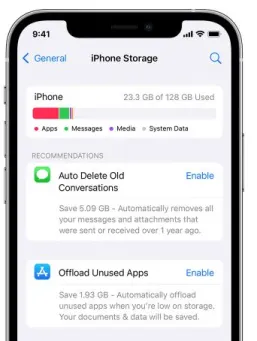
Bildquelle: apple.com
- Außerdem finden Sie im Abschnitt „Empfehlungen“ Vorschläge dazu, was Apple zur Verwaltung des iPhone-Speichers empfiehlt.
2. Löschen Sie nicht erforderliche Apps oder nicht verwendete Apps
Nicht wesentliche Apps sind Apps, die Sie selten verwenden und ohne die Sie keine Probleme haben würden. Sie können also erwägen, diese Apps zu entladen oder zu löschen, um den Speicherplatz auf Ihrem iPhone zu verwalten.
Durch das Auslagern einer App wird die App von Ihrem Telefon gelöscht oder entfernt, aber alle ihre Dokumente und Daten bleiben erhalten. Dadurch ist es schnell verfügbar, wenn Sie sich später einmal für eine Neuinstallation entscheiden, da die Daten immer noch vorhanden sind und Sie es normal weiter verwenden können.
Und es kann eine gute Option sein, wenn Sie die App später erneut verwenden möchten. Es ist auch die perfekte Option, wenn die App selbst sehr groß ist, ihre Daten jedoch wenig Platz beanspruchen.
Das Löschen einer App löscht jedoch die App und alle ihre Daten und es kann eine gute Wahl sein, wenn die Daten der App viel größer sind als die App selbst.
- Zuerst müssen Sie die App „Einstellungen“ öffnen, dann „ Allgemein “ und auf „iPhone-Speicher“ tippen.
- Warten Sie danach, bis die Apps unter dem Diagramm geladen sind, und scrollen Sie dann nach unten zur Liste der Apps.
- Hier, unter dem Namen einer App, sollten Sie nach Zuletzt verwendet sehen, um herauszufinden, welche Apps Sie eine Weile nicht verwendet haben. Wenn es eine Weile her ist, seit Sie eine App zuletzt verwendet haben, können Sie auf die App tippen, um die Größe der App und die auf Ihrem Gerät gespeicherte Datenmenge anzuzeigen.

Bildquelle: apple.com
- Wenn Sie schließlich die App und alle ihre Daten löschen möchten, können Sie auf App löschen tippen. Wenn Sie die App jedoch nur vorübergehend von Ihrem Gerät auslagern möchten, müssen Sie App auslagern auswählen.
3. Optimieren Sie den Foto- und Videospeicher auf dem iPhone
Wenn es um die Optimierung und Verwaltung Ihres Foto- und Videospeichers auf Ihrem iPhone geht, können Sie diesen einfachen Schritten folgen.
- Um zu beginnen, müssen Sie zu Einstellungen > Allgemein > iPhone-Speicher gehen.
- Tippen Sie danach einfach auf die Fotos- App und Sie sehen drei Optionen im Abschnitt „Empfehlungen“ – iCloud-Fotobibliothek , Album „Kürzlich gelöscht“ und Persönliche Videos überprüfen . Und bei jeder dieser drei Optionen können Sie sehen, wie viel Speicherplatz Sie sparen können.
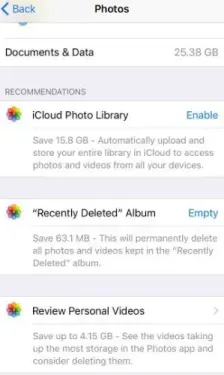
Bildquelle: makeuseof.com
- Wenn Sie bei der ersten Option die iCloud-Fotobibliothek aktivieren, werden automatisch alle Ihre Fotos in die Cloud hochgeladen und von Ihrem Gerät entfernt. Sie können jedoch nur auf iCloud sichern, was keine gute Option ist, wenn es um freien Speicherplatz geht.
- Wenn Sie bei der zweiten Option das Album „Kürzlich gelöscht“ leeren, werden alle alten Fotos aus dem Album „Kürzlich gelöscht“ entfernt. Und es kann Ihnen viel Platz sparen, wenn Sie häufig Bilder von Ihrem Gerät löschen.
- Schließlich können Sie in der Option „Persönliche Videos überprüfen“ Ihre Videos überprüfen und prüfen, welche Videodateien den meisten Speicherplatz beanspruchen, sodass Sie erwägen können, sie zu löschen.
4. Löschen Sie den Cache und den Verlauf von Safari
Der Cache Ihres Webbrowsers kann viel Speicherplatz in Ihrem Speicher einnehmen. Denken Sie jedoch daran, dass Sie beim Leeren Ihres Caches von allen Websites abgemeldet werden, bei denen Sie angemeldet sind, und auch alle Ihre Cookies gelöscht werden.
Aber es kann Ihnen viel Platz in Ihrem Speicher sparen und Ihnen helfen, Ihren iPhone-Speicher zu verwalten.
- Zuerst müssen Sie die Einstellungen- App auf Ihrem iPhone öffnen und dann auf Safari tippen.
- Klicken Sie danach einfach auf Verlauf und Website-Daten löschen .
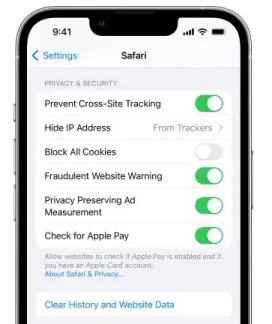
Bildquelle: apple.com
- Schließlich müssen Sie im Popup-Menü auf Verlauf und Daten löschen tippen.
5. Alte Nachrichten und Anhänge löschen
Im Allgemeinen nehmen Nachrichten nicht viel Speicherplatz ein, wenn Sie nicht viele Texte mit daran angehängten Bildern haben. Wenn Sie also Speicherplatz auf Ihrem iPhone freigeben möchten, können Sie Nachrichten oder ganze Konversationen manuell löschen.
Außerdem können Sie die Einstellungen Ihres iPhones so ändern, dass ältere Nachrichten nach einer bestimmten Zeit automatisch gelöscht werden.
- Zuerst müssen Sie die Einstellungen- App öffnen und dann auf Nachrichten tippen.
- Tippen Sie danach einfach auf Nachrichten behalten und auf dem nächsten Bildschirm müssen Sie entweder auf 30 Tage oder 1 Jahr tippen, um die Nachrichten für diesen bestimmten Zeitraum aufzubewahren, bevor sie gelöscht werden.
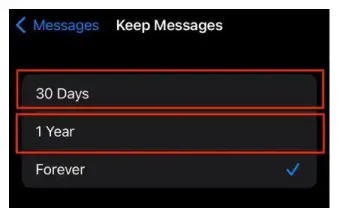
Bildquelle: businessinsider.com
- Schließlich sehen Sie ein Popup-Fenster, in dem Sie gefragt werden, ob Sie die Nachrichten löschen möchten, die je nach Wunsch älter als 30 Tage oder ein Jahr sind. Dann können Sie auf Löschen tippen, um diese Nachrichten loszuwerden, oder auf Abbrechen, um sie zu behalten.
6. Verwalten des Kontaktspeichers auf Ihrem iPhone
Sie können auch Ihre Kontaktliste überprüfen, um Speicherplatz auf Ihrem Gerät freizugeben. Es stimmt, dass jeder Kontakt sehr wenig Platz einnimmt. Ihre Kontaktliste kann jedoch riesig sein, wenn Sie viele alte Freunde oder ehemalige Kollegen aus früheren Jobs in Ihrer Kontaktliste haben.
Sie können erwägen, die Kontakte all jener Personen zu löschen, die Sie nie wieder kontaktieren werden oder die Sie nicht mehr benötigen. Es spart Ihnen nicht nur Speicherplatz auf Ihrem Gerät, sondern Sie erhalten auch eine verfeinerte und nützlichere Kontaktliste.
- Zuerst müssen Sie die Kontaktsynchronisierung für alle Konten deaktivieren, die Sie nicht benötigen, und es wird Ihnen auch etwas Platz sparen. Sie müssen zu Einstellungen gehen, dann Konten & Passwörter und tippen Sie auf das gewünschte Konto.
- Schalten Sie danach den Kippschalter neben Kontakte aus und Ihr iPhone löscht diese synchronisierten Kontakte.
Und wenn Sie einen Kontakt löschen möchten, der lokal auf Ihrem Gerät gespeichert oder über iCloud synchronisiert wurde, verwenden Sie die folgenden Schritte:
- Öffnen Sie die Kontakte- App auf Ihrem Gerät und tippen Sie auf den Kontakt, den Sie löschen möchten.
- Wählen Sie danach einfach Bearbeiten in der oberen rechten Ecke des Bildschirms und scrollen Sie dann nach unten und tippen Sie auf Kontakt löschen .
Zusätzliche Tipps, die Ihnen helfen können, Speicherplatz auf Ihrem iPhone für maximale Effizienz zu sparen
Diese oben genannten Schritte sollen Ihnen helfen, Ihren iPhone-Speicher zu optimieren und zu verwalten. Hier sind einige zusätzliche Tipps, die Ihnen helfen können, Platz auf Ihrem iPhone zu sparen.
- Löschen von Fotos und Videos aus Messaging-Apps von Drittanbietern: Wenn Sie WhatsApp oder andere Messaging-Apps von Drittanbietern verwenden, erhalten Sie möglicherweise viele Fotos und Videos, und einige Apps speichern diese Mediendateien sogar standardmäßig auf Ihrem Speicherplatz.
Und selbst wenn Sie die Option zum Speichern eingehender Mediendateien aus diesen Apps deaktivieren, können sie in der App selbst gespeichert werden. Sie sollten diese zusätzlichen Dateien also loswerden, indem Sie zur App gehen und die Mediendateien löschen.
- Löschen Sie Podcasts, die Sie nicht mehr benötigen: Eine der effektivsten Methoden, um Speicherplatz auf Ihrem iPhone zu sparen, besteht darin, Podcasts zu löschen, die Sie nicht mehr angehört oder angesehen haben. Und wenn Sie Video-Podcasts herunterladen, werden Sie feststellen, dass es ziemlich schnell viel Speicherplatz verbraucht.
- Integrierte Apple-Apps löschen: Mit dem iOS 10-Update können Sie jetzt integrierte Apple-Apps vom Startbildschirm entfernen. Und wenn Sie eine integrierte App von Ihrem Gerät entfernen, werden auch alle ihre Daten und Konfigurationsdateien entfernt.
Fassen Sie die Verwaltung des iPhone-Speichers zusammen: Entschlüsseln Sie die Geheimnisse
Die Fotos, Musik, Apps und anderen Inhalte, die Sie auf Ihrem iPhone haben, nehmen viel Platz in Ihrem Speicher ein. Der Speicher Ihres Geräts kann sich also schnell füllen, dies hängt jedoch von seiner Speicherkapazität und davon ab, wie viele Inhalte Sie auf Ihrem Gerät gespeichert haben.
Und wenn Sie mit dem Speicherplatz auf Ihrem iPhone zu kämpfen haben, helfen Ihnen die hier erläuterten Methoden, Ihren Speicherplatz auf Ihrem iPhone effektiver zu verwalten, um eine bessere Leistung zu erzielen.
Wir hoffen, dass unser umfassender Leitfaden Ihnen geholfen hat, den iPhone-Speicher zu verwalten. Wenn Sie weitere Tipps oder Vorschläge haben, die für Sie gut funktionieren, hinterlassen Sie bitte eine Nachricht in den Kommentaren unten.

FAQ: So verwalten Sie den iPhone-Speicher
Für diejenigen mit iPhones, die zwischen 8 GB und 32 GB Speicherplatz haben, besteht eine gute Chance, dass sie Probleme mit dem vollen Speicher auf ihren iPhones haben. Deshalb möchten sie wissen, wie man den iPhone-Speicher verwaltet. Und hier haben wir einige verwandte Fragen im FAQ-Bereich beantwortet.
